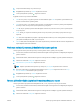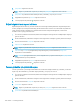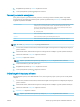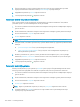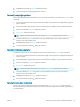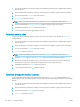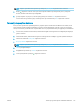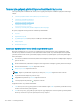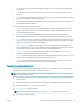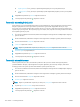HP LaserJet Enterprise Flow MFP M525 - User Guide
NOT: Düğme seçeneklerin ilk sayfasında yer almıyorsa, Ek Seçenek düğmesine tekrar dokunun.
5. Başlat düğmesine dokunun. Her sayfa tarama işlemini takiben veya belge besleyici boş olduğunda
kontrol panelinde daha fazla sayfa isteği belirir.
6. İş başka sayfalar da içeriyorsa, sonraki sayfayı yükleyin ve ardından Tara düğmesine dokunun.
Ürün taranan tüm görüntüleri geçici olarak kaydeder. İşi tamamlamak için Son düğmesine dokunun.
Tarama için boş sayfaları kaldırma
Ürüne, taranan görüntüden orijinal belgedeki boş sayfaları çıkarması talimatını verebilirsiniz. Bu özellik, her iki
tarafı da basılı sayfaları tararken belgedeki boş sayfaları ortadan kaldırmanız açısından yararlı olur. Varsayılan
olarak, ürün taranan görüntülere tüm sayfaları dahil eder. Boş sayfaları kaldırmak için aşağıdaki yordamı kullanın:
1. Ürün kontrol panelinin Ana ekranından, kullanmak istediğiniz tarama/gönderme özelliğine ilişkin düğmeye
gidin ve dokunun.
2. İlk ekrandaki alanları, kullanmakta olduğunuz tarama/gönderme özelliğine uygun bir şekilde tamamlayın.
3. Ekranın alt tarafındaki Ek Seçenek düğmesine dokunun.
4. Boş Sayfa Atlama düğmesine dokunun.
NOT: Düğme seçeneklerin ilk sayfasında yer almıyorsa, Ek Seçenek düğmesine tekrar dokunun.
5. Etkin seçeneğini belirleyin.
6. Değişiklikleri kaydetmek için Tamam düğmesine dokunun.
7. Taramayı başlatmak için Başlat düğmesine dokunun.
TRWW Tarama için görüntü işleme özelliklerini kullanma 133